你们是不是也在使用Adobe Reader XI软件呢?不过你们知道Adobe Reader XI怎么开启PDF文件为双面视图吗?以下内容就为各位带来了Adobe Reader XI开启PDF文件为双面视图的方法,感兴趣的用户一同来下文看看吧。
打开一个PDF文件,这时看到的是单页视图。
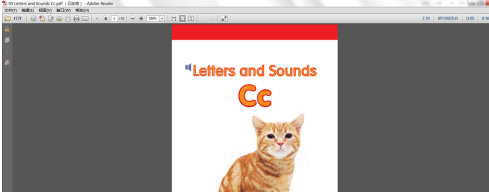
下拉菜单中的“编辑”菜单,点选“首选项”按钮。可用快捷方式是ctrl+k。
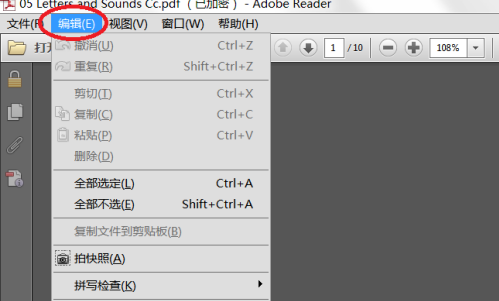
进入“首选项”后,选择左侧菜单中的“页面显示”。此时,能看到默认页面布局为“单页”。
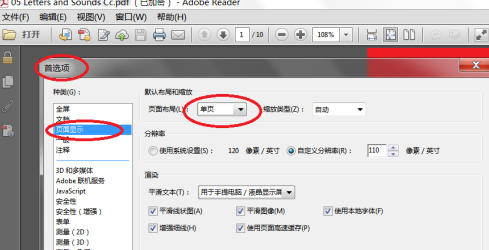
下拉默认页面布局,选中“双联”。
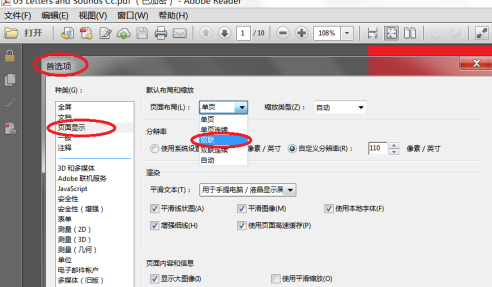
点击确认。确认后,文件还是单页显示,没关系,还有最后一步。
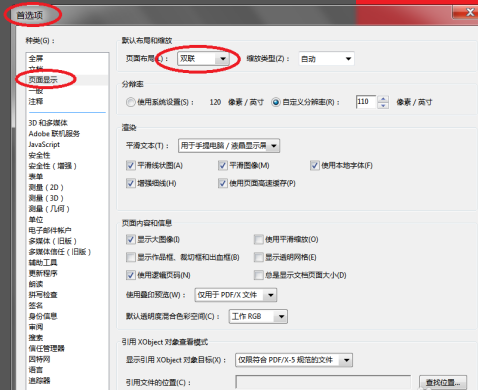
关闭文件后重新开启。 然后,你就会发现,所有新开的PDF文件都是双面视图了。
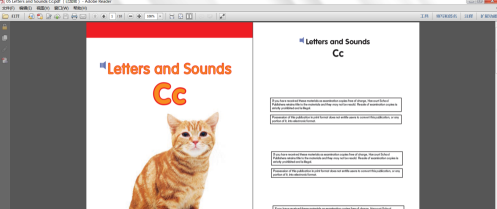
以上就是小编给大家带来的Adobe Reader XI开启PDF文件为双面视图的方法,希望本文内容能帮助到大家!



 超凡先锋
超凡先锋 途游五子棋
途游五子棋 超级玛丽
超级玛丽 口袋妖怪绿宝石
口袋妖怪绿宝石 地牢求生
地牢求生 原神
原神 凹凸世界
凹凸世界 热血江湖
热血江湖 王牌战争
王牌战争 荒岛求生
荒岛求生 植物大战僵尸无尽版
植物大战僵尸无尽版 第五人格
第五人格 香肠派对
香肠派对 问道2手游
问道2手游




























